Win10怎么开启“命令提示符” Win10如何开启“命令提示符”
时间:2017-07-04 来源:互联网 浏览量:
今天给大家带来Win10怎么开启“命令提示符”,Win10如何开启“命令提示符”,让您轻松解决问题。
“命令提示符”是很多用户喜欢的功能,它可以非常直接的运行各种程序、命令以及设置项。打开这一程序有很多方法,比较常见的是在开始菜单 “Windows系统”中直接运行该功能,或是通过输入“CMD”来运行和搜索该程序。除此之外,还有一种稍微“另类”一些的方法,当然这对于熟悉“命令 提示符”的用户来说可能并不陌生,但一般用户可能还不是很熟悉。
此方法适用于Win7/Win8.1/Win10系统,操作很简单,具体如下:
1、在完整版的“任务管理器”中,点击上方菜单栏的“文件”,如下图——
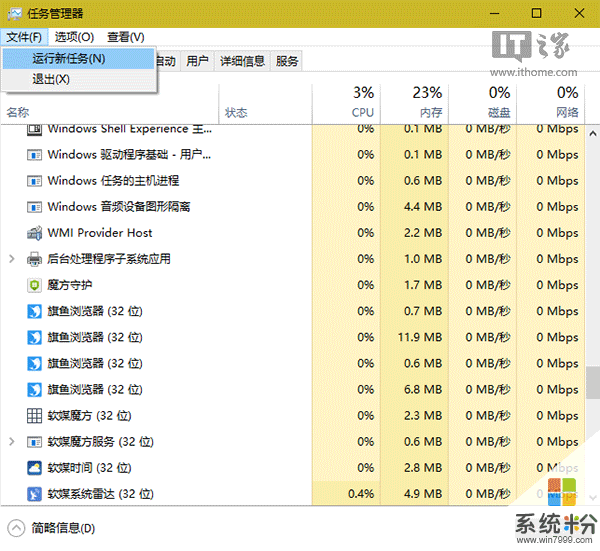
注意:Windows 8.1/Windows10用户如果发现任务管理器为“简略版”,可点击窗口左下方的“详细信息”展开成完成版。
2、此时按住一个Ctrl键(左右均可),再点击“运行新任务”即可打开“命令提示符”窗口
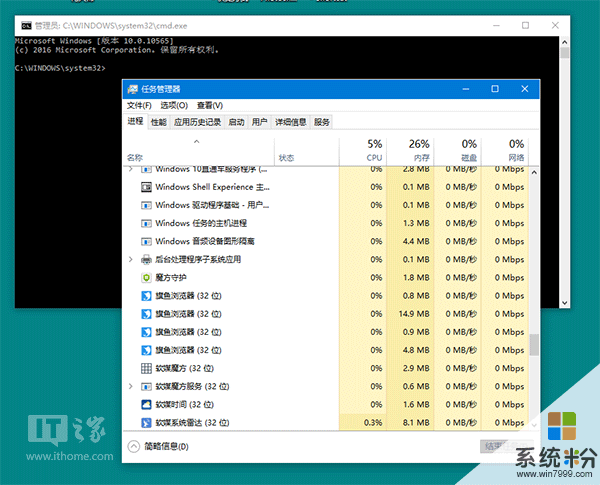
而且我们可以看到,此时的“命令提示符”为管理员模式,方便运行一些权限要求较高的程序。
以上就是Win10怎么开启“命令提示符”,Win10如何开启“命令提示符”教程,希望本文中能帮您解决问题。
我要分享:
相关教程
- ·win10命令提示符在哪|win10打开命令提示符方法
- ·win10怎么使用运行命令提示符?win10打开命令提示符的方法!
- ·win10如何打开命令提示符|win10使用命令提示符的方法
- ·win10无法打开命令提示符 Win10命令提示符无法运行怎么解决
- ·win10如何取消命令提示符Alt+F4快捷键 win10怎么取消命令提示符Alt+F4快捷键
- ·如何进入带命令提示符的安全模式 如何在win10系统下开启带命令提示符的安全模式
- ·桌面文件放在d盘 Win10系统电脑怎么将所有桌面文件都保存到D盘
- ·管理员账户怎么登陆 Win10系统如何登录管理员账户
- ·电脑盖上后黑屏不能唤醒怎么办 win10黑屏睡眠后无法唤醒怎么办
- ·电脑上如何查看显卡配置 win10怎么查看电脑显卡配置
win10系统教程推荐
- 1 电脑快捷搜索键是哪个 win10搜索功能的快捷键是什么
- 2 win10系统老是卡死 win10电脑突然卡死怎么办
- 3 w10怎么进入bios界面快捷键 开机按什么键可以进入win10的bios
- 4电脑桌面图标变大怎么恢复正常 WIN10桌面图标突然变大了怎么办
- 5电脑简繁体转换快捷键 Win10自带输入法简繁体切换快捷键修改方法
- 6电脑怎么修复dns Win10 DNS设置异常怎么修复
- 7windows10激活wifi Win10如何连接wifi上网
- 8windows10儿童模式 Win10电脑的儿童模式设置步骤
- 9电脑定时开关机在哪里取消 win10怎么取消定时关机
- 10可以放在电脑桌面的备忘录 win10如何在桌面上放置备忘录
win10系统热门教程
- 1 笔记本Win10怎么安装电池/电源管理软件?
- 2 win10笔记本wifi密码查看 win10系统如何查看已保存WiFi密码
- 3 Win10平板模式有什么用?
- 4Windows 10 找不到打印机 该怎么办?找不到打印机设备的解决方法
- 5电脑看电视怎么没有声音 win10电脑连接电视无声音问题解决方法
- 6Win10系统配置更新卡在99%或100%不动的解决方法
- 7w10不能批量运行绿化文件怎么办|w10设置批量运行绿化文件的方法
- 8win10 屏幕录制工具 Win10屏幕录制工具录制游戏教程
- 9怎么关闭防火墙win10 关闭最新Win10防火墙的正确步骤
- 10怎样在win10桌面添加此电脑 Win10如何在桌面上创建此电脑快捷方式
最新win10教程
- 1 桌面文件放在d盘 Win10系统电脑怎么将所有桌面文件都保存到D盘
- 2 管理员账户怎么登陆 Win10系统如何登录管理员账户
- 3 电脑盖上后黑屏不能唤醒怎么办 win10黑屏睡眠后无法唤醒怎么办
- 4电脑上如何查看显卡配置 win10怎么查看电脑显卡配置
- 5电脑的网络在哪里打开 Win10网络发现设置在哪里
- 6怎么卸载电脑上的五笔输入法 Win10怎么关闭五笔输入法
- 7苹果笔记本做了win10系统,怎样恢复原系统 苹果电脑装了windows系统怎么办
- 8电脑快捷搜索键是哪个 win10搜索功能的快捷键是什么
- 9win10 锁屏 壁纸 win10锁屏壁纸设置技巧
- 10win10系统老是卡死 win10电脑突然卡死怎么办
